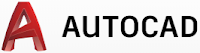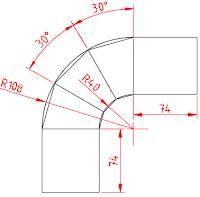Aula 1 - 06/08/2018 - Apresentação da disciplina
- Apresentação do Plano de Ensino no SIGAA;
- Normatização – Caligrafia Técnica;
- Exercício de Caligrafia Técnica.
Aula 2 - 13/08/2018 - Croquis: Dicas e Técnicas
Aula 3 - 20/08/2018 - Croquis: Dicas e Técnicas
Exercícios de construção de croquis: Folha 2-2; Folha 2-3; Folha 2-5 e Folha 2-6.
Aula 4 - 27/08/2018 - Perspectivas Isométricas e forma de croquis
Aula 5 - 27/08/2018 - Desenho de Vistas Ortogonais em forma de croquis
- Fundamentos da Geometria Descritiva;
- Projeção Ortogonal;
- Exemplos de Projeções Ortogonais de Sólidos;
- Exercícios.
Aula 6 - 03/09/2018 - Aula de Exercícios: Desenho de Vistas Ortogonais em forma de croquis
 |
| Exemplos de vistas ortogonais cotadas |
- Vídeo 8 do telecurso 2000; Vídeo 9 do Telecurso 2000;
- Cotagem de Desenho Técnico;
- Norma NBR10126 - Cotagem em Desenho Técnico
- Exercício Folha 4-1: Desenhe as vistas ortogonais em forma de croquis das peças apresentadas em perspectivas isométricas;
- Folha para o exercício: A4- Quadriculada
Aula 7 - 17/09/2018 - Aula de Exercícios: Desenho de Vistas Ortogonais e Perspectiva isométrica. Cotagem de Vistas ortogonais
- Exercícios de vista omitida e perspectiva: Folha a / Folha b GABARITO;
- Exercícios de vistas ortogonais cotadas: Folha a GABARITO/ Folha b ;
- Exercícios complementares: Folha a / Folha b / Folha c / Folha d GABARITO.
Aula 8 - 24/09/2018 - AVALIAÇÃO 1: Perspectiva Isométrica e Vistas Ortogonais cotadas
GABARITO DA AVALIAÇÃO 1
Aula 9 - 01/10/2018 - Introdução do desenho técnico com auxílio do computador - CAD
- Como instalar o AutoCAD versão estudantil, atualizada e gratuita;
- Conhecendo o AutoCAD -Área de trabalho do AutoCAD 2016/18;
- Funcionalidades do mouse;
- Teclas Esc e Enter/barra de espaço;
- Interpretações na Linha de comando;
- Comandos: Text(t); Table; Line; Polyline; Circle; Sketch; Select e Erase;
- Exercícios.
Aula 10 - 08/10/2018 - Principais comandos e atalhos para desenhar e modificar
Principais comandos para DESENHARPrincipais comandos para MODIFICAR
| Move(M) |
| Rotate(R) |
| Copy(CO) |
| Offset(O) |
| Erase(E) |
| Explode((EXPL) |
| Trim(TR) |
| Extend(EX) |
| Fillet(F) |
| Chamfer(CHA) |
Exercício 1: Desenhe a estrela, passando por todas as etapas
 |
Funcionalidades da barra de status: Grid(f7); Snap(F9); Ortho(F8); PolarTracking(F10); ObjectSnapTracking(F11); Objectsnap-OSNAP(F3) e Hardware acceleration;
Exercício 2: Faça os desenhos esquemáticos típicos da área de telecomunicações - cabeamento estruturado.
Obs: 1 - Mantenha as proporções no desenho.
2 - Salve o arquivo em DWG, com nome: DES_Seu Nome-11-5-18 e envie por e-mail para: prof.gilsonjandirdesouza@gmail.com
 |
 |
| Sistema de Cabeamento Estruturado de Telecomunicações Fonte: http://www.pantojaindustrial.com/exibir.php?id=52 |
Aula 11 - 15/10/2018 - Sistema de coordenadas no AutoCAD / Propriedades(Properties) / Camadas(Layers)
- Desenhando por coordenadas relativas: cartesiana ou modoorto e polar ou linhas de referência ;
- Barra de propriedades: usando, carregando e correspondendo;
- Uso de camadas no desenho: criando, modificando e transferindo;
1. Ative o modo DYN (ponto dinâmico), na barra de estaus, para funcionar em coordenadas relativas.
2. Inicie no ponto indicado pelo par de coordenadas (x,y), ponto inferior esquerdo de cada figura.
Exercício 2: Desenhe as figuras abaixo usando os comandos indicados.
Obs: Este trabalho, projeto de elétrica e cabeamento será nossa quarta avaliação e poderá ser enviado até 10/12/2018.

Avaliação 4 - parte 1: Salve o arquivo em DWG com o nome: DES_Seu Nome_30-6-18 e envie para: prof.gilsonjandirdesouza@gmail.com
Exercício 3: Crie quatro camadas: camada 1 - nome Contornos, cor branca, tipo contínua e espessura 0,30; camada 2 - nome Centro, cor vermelha, tipo ISO dash dot, espessura 0.15; camada 3 - nome Oculta, cor azul, tipo Hidden (.5x); espessura 0.15, Camada 4 - nome Cotas, cor magenta, tipo contínua, espessura 0.05.
OBS: Salve o arquivo em DWG, com nome: DES_Seu Nome-13-05-19 e envie por e-mail para: prof.gilsonjandirdesouza@gmail.com
Aula 12 - 22/10/2018 - Vistas ortogonais cotadas no AutoCAD
- Cotando no AutoCAD;
- Vistas Ortogonais Cotadas no AutoCAD;
- Exercício de Vistas Ortogonais no AutoCAD.
Aula 13 - 29/10/2018 - AVALIAÇÃO 2
Prova 1
Prova 2
Desenhe utilizando quatro camadas (visível/oculta/centro e cotas) as vistas frontal superior e lateral esquerda de cada uma das peças e faça a cotagem das vistas.
Obs: Salve o arquivo com o nome: DES_Seu Nome_Avaliação2_29-10-18 e envie para: prof.gilsonjandirdesouza@gmail.com
Aula 14 - 5/11/2018 - Desenho Arquitetônico - Planta Baixa
- Apostila de Desenho Arquitetônico;
- Criando um estilo de cotagem no AutoCAD;
- Inserindo hachuras no AutoCAD;
- Inserindo um desenho (bloco) obtido na internet: http://www.cadblocos.arq.br/blocos/7/banheiros / http://www.aditivocad.com/blocos-para-autocad.php. Obs: Normalmente os fabricantes disponibilizam desenhos em DWG para os projetistas inserirem nos projetos.
- Inicie o AutoCAD: Crie cinco camadas com as cores que você desejar (1- paredes com linha contínua e espessura 0,30 - demais camadas com espessura 0,15; 2- aberturas, 3- mobilha, 4- anotações, 5- projeção do telhado com linha tracejada do tipo ACAD_ISO03W100 e demais camadas com linha contínua); Crie um estilo de cotagem com o nome arquitetônico. Este estilo deve ter um fator global de escala(fit) 8 e fonte ISOCPEUR; Use blocos da internet para inserir a mobilha no banheiro, ajustando as unidades caso nescessário; Use hachuras para representar as cerâmicas do banheiro, da cozinha e da garagem.
- Use o arquivo com as camadas e configurações criadas para desenhar a Planta Baixa.
Aula 14 - 12/11/2018 - Desenho Arquitetônico - Planta Baixa
Avaliação 3: Conclua a planta baixa da aula 14, salve o arquivo em DWG com o nome: DES_Seu Nome_12-11-18 e envie para: prof.gilsonjandirdesouza@gmail.com
Aula 15 - 19/11/2018 - Corte em Desenho Arquitetônico / Desenho de Instalações Elétricas
- Corte em Desenho Arquitetônico: Observe o corte AB indicado na planta baixa da aula 14 que representamos no desenho abaixo. Um desenho em corte serve para mostrar de forma clara as partes internas e principalmente permitir as especificações das dimensões de da alturas.
- Desenho de Instalações Elétricas:
- Desenho de Instalações Elétricas;
- Exemplo de um Projeto feito no AutoCAD;
- Desenhando uma tomada;
- Desenhando um ponto de luz e interruptor;
- Desenhando um eletroduto com todas as especificações;
- Criando blocos simples;
- Criando blocos com atributo;
- Exercício: Abra o arquivo da planta baixa desenhada por você, crie mais uma camada chamada instalações elétricas, oculte as camadas: mobila; anotações; projeção do telhado e hachuras. Desenhe na nova camada a a instalação elétrica. Crie e use blocos para facilitar seu trabalho. Crie também uma lista da simbologia adotada da norma NBR5444. Desenhe também o diagrama unifilar do quadro de cargas. Os tamanhos da simbologia devem ser os indicados no texto no item 1.
Observe os croquis abaixo para fazer os desenhos no AutoCAD
Observação: Estes desenhos de instalações fazem parte da nossa quarta avaliação.
Usando o AditivoCAD para o projeto elétrico: https://www.youtube.com/watch?v=YKoP7KJsIZI
Usando o AditivoCAD para o projeto elétrico: https://www.youtube.com/watch?v=YKoP7KJsIZI
Aula 16 - 26/11/2018 - Desenho de Instalações Elétricas
Conclusão do desenho de instamentos elétricas: diagramas unifilares da instalação elétrica e do quadro de cargas.
Aula 17 - 04/12/2018 - Desenho de Instalações Elétricas
- Desenho de um projeto de Cabeamento Estruturado no AutoCAD
- Exercício: Desenhe de um projeto de cabeamento estruturado residencial no AutoCAD:
- Abra o arquivo em DWG (AutoCAD) do projeto de instalações elétricas e crie uma camada chamada cabeamento estruturado;
- Desenhe o cabeamento estruturado para a TV à cabo, telefone e a internet. Você que define o número de pontos;
INFORMAÇÕES DE PROJETO:
- Use as simbologias apresentadas na NBR 5444 e NBR 14565.
- Posicione um ponto e de TV a cabo em uma quarto e outro na sala (2 pontos);
- Posicione um ponto duplo de internet em cada quartoe outro na sala (3 pontos dupos);
- Posicione uma caixa de distribuição para os cabos de TV, Internet e Telefone;
- Faça uma legenda da simbologia usada de acordo com a norma.
Obs: Este trabalho, projeto de elétrica e cabeamento será nossa quarta avaliação e poderá ser enviado até 10/12/2018.
- Desenho de Instalações Elétricas;
- Exemplo de um Projeto feito no AutoCAD;
- Desenhando uma tomada;
- Desenhando um ponto de luz e interruptor;
- Desenhando um eletroduto com todas as especificações;
- Criando blocos simples;
- Criando blocos com atributo;
- Exercício: Faça o download do arquivo, clicando no ícone do AutoCAD abaixo, em seguida deixe apenas as camadas parede e janelas ativadas e crie uma camada chamada de instalações elétricas, na qual você vai desenhar a instalação apresentada no croqui. Crie também uma lista da simbologia adotada da norma NBR5444. Os tamanhos da simbologia devem ser os indicados no texto no ítem 1.
Avaliação 4 - parte 1: Salve o arquivo em DWG com o nome: DES_Seu Nome_30-6-18 e envie para: prof.gilsonjandirdesouza@gmail.com
Aula 17 - 06/07/2018 - Desenho de Cabeamento Estruturado
Avaliação 4 - parte 2:
- Desenho de um projeto de Cabeamento Estruturado no AutoCAD
- Exercício: Desenhe de um projeto de cabeamento estruturado residencial no AutoCAD:
- Abra o arquivo em DWG (AutoCAD) do projeto de instalações elétricas e crie uma camada chamada cabeamento estruturado;
- Desenhe o cabeamento estruturado para a TV à cabo, telefone e a internet. Você que define o número de pontos;
INFORMAÇÕES DE PROJETO:
- Use as simbologias apresentadas na NBR 5444 e NBR 14565.
- Posicione um ponto e de TV a cabo em uma quarto e outro na sala (2 pontos);
- Posicione um ponto duplo de internet em cada quartoe outro na sala (3 pontos dupos);
- Posicione uma caixa de distribuição para os cabos de TV, Internet e Telefone;
- Faça uma legenda da simbologia usada de acordo com a norma;
- Salve o arquivo em DWG com o nome: DES_Seu Nome_06-07-2018 e envie para: prof.gilsonjandirdesouza@gmail.com
Aula 18 - 09/07/2018 (reposição) - Aula destinada para atividades de recuperação
********************************************************************************************************************************************************************
Aula 16 - 21/11/2017
- Desenho de Instalações Elétricas no AutoCAD;
- Exercício: Desenhe de um projeto de instalações elétrica residencial no AutoCAD.
Roteiro:
- Abra o arquivo da planta baixa e deixe ativas apenas as camadas: paredes e aberturas;
- Crie uma nova camada (layer) onde será desenhada toda a instalação elétrica, com linha contínua e espessura0.15 e uma cor diferente das outras camadas;
- Crie blocos de tomadas alta / média e baixa para serem inseridos através do AutoCAD;
- Crie um bloco com atributo para ser usado nos pontos de luzes;
- Usando as informações de projeto, listadas abaixo faça o desenho da instalação elétrica;
- Número dos circuitos: Iluminação em dois circuitos; Tomadas de uso específico com potência indicada e um circuito para cada tomada (Chuveiro 6500 W, Máquina de lavar roupa 1000W, Forno elétrico 1500W, Ar condicionado 1200W); Tomadas de uso geral em dois circuitos; Totalizando oito circuitos.
- Bitolas da fiação: Circuitos para iluminação = 1,5 mm² (não indicar no desenho a bitola); Circuitos do chuveiro = 6 mm², Circuito; Forno elétrico e Ar condicionada = 4 mm²; Demais circuitos = 2,5 mm²;
- Número de circuitos por eletroduto: até quatro, sendo que o chuveiro deve ser sozinho;
- Diâmetro dos eletrodutos: Entrada até caixa de distribuição = 1" de diâmetro e demais eletrodutos 3/4";
- Em um dormitório no mínimo use a ligação Three-way para a luminária;
- Além das tomadas de uso específico com exceção do banheiro e garagem cada ambiente deve ter mais três tomadas de uso geral. No banheiro e garagem uma tomada de uso geral.
Aula 17 - 28/11/2017
Desenho do projeto de Instalações Elétricas - Conclusão.
Aula 18 - 05/12/2017
- Desenho de um projeto de Cabeamento Estruturado no AutoCAD
- Exercício: Desenhe de um projeto de cabeamento estruturado residencial no AutoCAD:
- Abra o arquivo em DWG (AutoCAD) do projeto de instalações elétricas e crie uma camada chamada cabeamento estruturado;
- Desenhe o cabeamento estruturado para a TV à cabo, telefone e a internet. Você que define o número de pontos;
INFORMAÇÕES DE PROJETO:
- Use as simbologias apresentadas na NBR 5444 e NBR 14565.
- Posicione um ponto e de TV a cabo em uma quarto e outro na sala (2 pontos);
- Posicione um ponto duplo de internet em cada quartoe outro na sala (3 pontos dupos);
- Posicione uma caixa de distribuição para os cabos de TV, Internet e Telefone;
- Faça uma legenda da simbologia usada de acordo com a norma;
- Envie o arquivo para prof.gilsonjandirdesouza@gmail (SEGUNDA PARTE DA AVALIAÇÃO 4).
Aula 19 - 12/12/2017
- Formatos padrões / legenda e dobramento;
- Preparação do Layout para impressão no AutoCAD: formato padrão e legenda;
- Logotipo do IFSC-SJ em DWG, para uso nas legendas das folhas;
- Salvando em DWT(template/arquivo modelo);
- Criando Viewports para impressão;
- Ajustando a escala de impressão;
- Gerando um PDF.